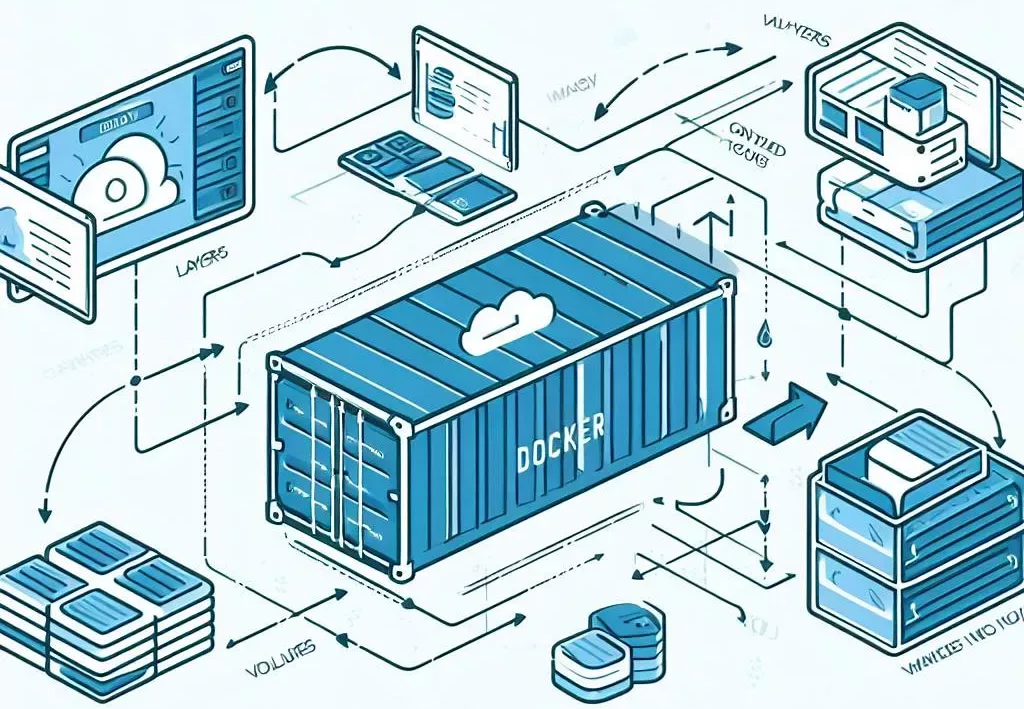O Docker é uma ferramenta essencial que permite a criação, implementação e execução de aplicativos através do uso de contêineres. Os contêineres permitem ao desenvolvedor empacotar um aplicativo com todas as partes necessárias, como bibliotecas e dependências, e enviá-lo como um pacote único. Neste tutorial, você aprenderá como instalar o Docker no Debian 12.
Requisitos
Antes de começar, certifique-se de que você tem os seguintes requisitos:
- Um servidor rodando Debian 12.
- Acesso a um usuário não-root com privilégios de sudo.
Atualizando o sistema
O primeiro passo é garantir que seu sistema Debian esteja atualizado. Faça isso usando os seguintes comandos:
sudo apt update -y
sudo apt upgrade -yDesinstalando versões antigas do Docker
Antes de instalar o Docker no Debian 12, você deve desinstalar qualquer versão antiga do Docker que possa estar instalada em seu sistema. Use o seguinte comando para desinstalar as versões antigas:
sudo apt-get remove docker docker-engine docker.io containerd runc
Instalando Docker no Debian 12
Instalando usando o repositório Docker
Para instalar o Docker no Debian 12 a partir do repositório oficial do Docker, você precisa adicionar a chave GPG oficial do Docker ao seu sistema:
curl -fsSL https://download.docker.com/linux/debian/gpg | sudo apt-key add -
Em seguida, adicione o repositório Docker ao sistema APT:
echo "deb [arch=amd64] https://download.docker.com/linux/debian $(lsb_release -cs) stable" | sudo tee /etc/apt/sources.list.d/docker.list
Depois de adicionar o repositório Docker, atualize o banco de dados de pacotes do APT:
sudo apt update -yFinalmente, instale o Docker:
sudo apt install docker-ce docker-ce-cli containerd.io
Instalando usando o script de conveniência Docker
Se você não quiser configurar o repositório Docker, pode usar o script de conveniência Docker para instalar o Docker:
curl -fsSL https://get.docker.com -o get-docker.sh
sudo sh get-docker.sh
Este script adiciona o repositório Docker, atualiza o APT e instala o Docker.
Verificando a instalação do Docker
Para verificar se o Docker foi instalado com sucesso, execute o seguinte comando:
sudo docker --version
Gerenciando o serviço Docker
Para iniciar o Docker no boot, use o seguinte comando:
sudo systemctl enable docker
Para iniciar o Docker imediatamente, use o seguinte comando:
sudo systemctl start docker
Para verificar o status do Docker execute:
sudo systemctl status docker
Você instalou com sucesso o Docker no Debian 12 e aprendeu a gerenciar o serviço Docker. Agora você pode começar a criar, implantar e executar aplicativos em contêineres Docker.
Sou um profissional na área de Tecnologia da informação, especializado em monitoramento de ambientes, Sysadmin e na cultura DevOps. Possuo certificações de Segurança, AWS e Zabbix.